Wiki
Mitmachen
- Wikiartikel anlegen
- Howto anlegen
- Wiki-Referenz
- Wiki-Syntax
- Baustellen
- Artikelideen
- Ungetestete Artikel
- Ausbaufähige Artikel
- Fehlerhafte Artikel
- Rund ums Wiki
Konfiguration
- Backlinks anzeigen
- Exportieren
YajHFC
Dieser Artikel wurde für die folgenden Ubuntu-Versionen getestet:
Ubuntu 16.04 Xenial Xerus
Ubuntu 14.04 Trusty Tahr
Ubuntu 12.04 Precise Pangolin
Zum Verständnis dieses Artikels sind folgende Seiten hilfreich:
YajHFC  - Yet Another Java HylaFAX Client - ist ein Client für die Fax-Software HylaFAX. Da der HylaFAX-Server keine Benutzeroberfläche hat, ist ein Client nötig. YajHFC ist in Java geschrieben und daher für viele Betriebssysteme (Linux, Windows, OS X, ...) geeignet.
- Yet Another Java HylaFAX Client - ist ein Client für die Fax-Software HylaFAX. Da der HylaFAX-Server keine Benutzeroberfläche hat, ist ein Client nötig. YajHFC ist in Java geschrieben und daher für viele Betriebssysteme (Linux, Windows, OS X, ...) geeignet.
Installation¶
YajHFC ist nicht in den Paketquellen von Ubuntu enthalten. Es gibt jedoch Paketquellen der Entwickler, die man man Ubuntu hinzufügen kann:
Um aus der Fremdquelle zu installieren, muss man unabhängig von der Ubuntu-Version die folgende Paketquelle freischalten:
Hinweis!
Zusätzliche Fremdquellen können das System gefährden.
deb http://download.yajhfc.de/repository/apt/ stable
Um die Fremdquelle zu authentifizieren, kann man
entweder den Signierungsschlüssel herunterladen  und in der Paketverwaltung hinzufügen oder folgenden Befehl ausführen:
und in der Paketverwaltung hinzufügen oder folgenden Befehl ausführen:
wget -q http://download.yajhfc.de/JonasWolz.pub -O- | sudo apt-key add -
Abschließend werden die Paketlisten neu geladen und man kann YajHFC (und ggf. YajHFC als Druckertreiber) installieren[1]:
yajhfc
yajhfc-faxprinter
 mit apturl
mit apturl
Paketliste zum Kopieren:
sudo apt-get install yajhfc yajhfc-faxprinter
sudo aptitude install yajhfc yajhfc-faxprinter
Konfiguration¶
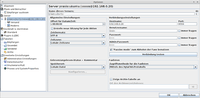
Startet man YajHFC, dann sieht man zuerst eine der drei Faxlisten (siehe Bild). In die Konfiguration kommt man über "Extras/Optionen". Dort gibt man als Hostname am besten die IP-Nummer des HylaFAX-Servers an, den Benutzernamen nebst Passwort und ggf. den Admin-Namen nebst Admin-Passwort. Ein Klick auf den Button "Verbindung testen" zeigt an, ob die Verbindung steht. Sollte während des Betriebes die Verbindung abbrechen, kan man mit F12 jederzeit die Verbindung wieder herstellen oder vorsätzlich unterbrechen.
Benutzung¶
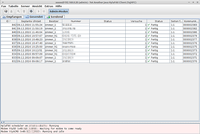
In den Faxlisten kann man eigene Faxe problemlos ansehen oder löschen, fremde Faxe nur dann, wenn man als Admin angemeldet ist. Ein Doppelklick auf die entsprechende Zeile zeigt das Fax an, von dort kann man es ggf. auch ausdrucken.
Hat man auch das Paket yajhfc-printer installiert, dann ist ein zusätzlicher Drucker installiert, den man mit CUPS verwalten kann. Gibt man HylaFAX als Drucker an, öffnet sich ein Dialogfenster zur Eingabe der Faxnummer.
Alternativen¶
Alternative Clients sind im Abschnitt Clients für HylaFAX im HylaFAX Artikel erwähnt..
Diese Revision wurde am 23. Dezember 2016 13:43 von noisefloor erstellt.
- Erstellt mit Inyoka
-
 2004 – 2017 ubuntuusers.de • Einige Rechte vorbehalten
2004 – 2017 ubuntuusers.de • Einige Rechte vorbehalten
Lizenz • Kontakt • Datenschutz • Impressum • Serverstatus -
Serverhousing gespendet von



